

Самостоятельная модернизация ноутбука — процесс более сложный по сравнению с апгрейдом персонального компьютера. Пользователь сам может заменить в ноутбуке жесткий диск и установить дополнительную оперативную память. Хотите разобраться в этом вопросе более подробно? Читайте статью.
Почему апгрейд ноутбука так сложно проводить самому
Рассмотрим, почему же возникают трудности при попытке изменить устройства ноутбука:
1) Процессор. Многие производители выпускают ноутбуки с материнской платой, на которую нельзя поставить другой процессор.
2) Видеокарта. Ситуация аналогичная в том, что можно использовать только ту карту, которая предусмотрена производителем под конкретную модель.
Интересный ремонт/апгрейд ноутбука Samsung NP310e5C. Меняю Celeron b820 на Core i7-3610QM.
Даже если попытаетесь самостоятельно заменить указанные выше элементы, то будьте готовы к тому что понадобится дорогостоящий ремонт ноутбука. Также будьте готовы к тому, что заводская гарантия будет аннулирована!
Как сделать модернизацию ноутбука своими руками
Существует прямая пропорциональность: чем старше устройство, тем проще на нем произвести апгрейд. Рассмотрим, какие же элементы обычно можно заменить на ноутбуках.
На материнскую плата ноутбука обычно можно установить несколько модулей оперативной памяти. Также можно снять одну из планок и заменить ее на более емкую. Главное, знать, какой тип оперативной памяти подходит к вашему ноутбуку.
Если у вас обычный HDD (жесткий диск), то его можно заменить на SDD.
Благодаря такому обновлению, ноутбук будет быстрее работать, меньше шуметь, но объем дисковой памяти станет меньше.
Не пользуетесь оптическим дисководом? На его место можно поставить твердотельный диск. Главное — это приобрести специальные салазки.
Можно сделать даже апгрейд процессора на ноутбуке или видеокарты. Но этот процесс очень сложный и не на каждом ноутбуке это можно сделать.
Если срок годности батареи ноутбука закончился, то ее тоже можно поменять. Она подбирается под конкретную модель устройства. Также имеет значение номинальный объем мощности батареи.
Не разу де делали эти работы самостоятельно лучше не рисковать — обратитесь к нам для недорогой модернизации вашего ноутбука!
Мы не рекомендуем
делать ремонт компьютерной техники самостоятельно
выполнять настройку компьютерной техники самостоятельно
проводить установку или переустановку ОС самостоятельно
если у вас нет советующего опыта и необходимых знаний
Выезд компьютерного мастера
Диагностика компьютера
Диагностика ноутбука
Диагностика моноблока
Консультация по телефону
Цены на основные услуги
Ремонт компьютера
от 600 руб.
Компьютерная помощь
от 350 руб.
Установка Windows
от 850 руб.
Настройка Windows
от 800 руб.
Установка драйверов
от 350 руб.
Установка программ
от 400 руб.
Удаление вирусов
от 450 руб.
Установка антивируса
Восстановление данных
от 1600 руб.
Апгрейд ноутбука, что нужно знать. Как сделать апгрейд ноутбука правильно.
Настройка Wi-Fi роутера
от 750 руб.
Настройка принтера или МФУ
от 1400 руб.
Указанные на сайте и согласованные по телефону цены после приезда мастера не меняются!
Особые условия оказания услуг!
1. Стоимость выезда к клиенту и проведение диагностики компьютерного оборудования включена в цену оказываемых услуг согласно прайсу на нашем сайте.
2. В случае отказа клиента от услуг, после приезда нашего специалиста, оплачивается его выезд и проведение диагностики в размере от 1200 рублей.
Предлагаем дополнительные услуги
Как Сделать Апгрейд Ноутбука? 3Х УСКОРЕНИЕ! Сделай из старого ноутбука ракету!

Сделай из старого ноутбука мощную ракету! Что можно заменить в ноутбуке, и как правильно подобрать новую память, диск и процессор? Смотрите в этой видео инструкции по апгрейду ноутбука Ноут на Прокачку!
Лицензии на Windows выгодно — Ссылки, упомянутые в ролике: Как выбрать SSD? — Адаптер для старого HDD — Программа CPU-Z — Статья по подбору процессора — Сравнение процессоров -1 — Сравнение процессоров -2 — Как заменить процессор и термопасту? — Тест. Windows 7 vs 8 vs 10 — Тест. Windows 10 LTSC vs LTSB — Тест. Windows 10 2004 vs ВСЕХ — Как ускорить Windows 10? — Как очистить кэш Windows? — Как ускорить Виндовс в 10 раз? — Быстрый способ почистить и ускорить ПК
Дата: 2021-05-12





Комментарии и отзывы: 10
Серега
Вывод автора удивил в моем ноуте проц на 35 вт, а если мы поставим на 45 он будет перегреваться. А про цепи питания? Буст? Хрен с ним с охладом тут плата может откиснуть. Ведь на сайте интела указанно тдп которое, о ужас, тоже можно регулировать.
Забавное видео многим действительно может помочь. Не блока питания, а цепей питания ЦП, хотя я думаю там могли устанавливаться универсальные платы, но это не точно. Дядь хочу спросить, мой опыт и моих знакомых работы с аликом просто удручает максимально вместо запчастей в 70 процентах приходит мусор. Я бы хотел бы вас спросить зачем китайцы вместо товара присылают мусор?
Олег
Жаль, что последние лет 6 почти все процессоры распаивают на плату, а в бюджетных распайке подлежит еще и оперативка. Так что практически к замене остается лишь ЖД на ССД. Кто собирается спорить, вспомните, что предел процессора контролируется мостом и для замены пенька или целерончика на Кор придется менять еще и мост, а это сразу удваивает цену апгрейда. Добавим сюда еще то, что часто в таких машинках даже кулера нет, а значит ничего кроме максимально ущербных процов туда ставить равно сжечь при первой же серьезной нагрузке. Так что ключевое слово в названии видоса это не УСКОРЕНИЕ, а скорее СТАРОГО (
Ivan
Я думаю что замены батареи, установки SSD и увелечения или/и замены оперативной памяти вполне хватит для апгрейда. Мой ноут очень жёстко лагал раньше на каждом шагу и мне хватило замены hdd на ssd чтобы ноут снова начал нормально работать без каких либо лагов. А менять процессор идт и итп это уже слишком, проще новый ноут купить. Если твой ноут настолько лагает что аж нужно заменить процессор, то он либо слишком стар, либо слишком дешёвый. Проще и скорее даже дешевле будет купить новый ноут.
ARZAK
это все ананизм, а не ракета, куча суеты с около нулевым результатом, из овна пулю не слепить. что то ты забыл фпс на своей ракете показать до и после переделки в гта 5 хотя бы, или пабге, бателфилд.
где тесты до и после? ты 10к закинул в мусорное ведро с нулевым результатом, и всем советуешь, так делают подонки менеджеры. диз
Роман
можешь подкинуть ряд ноутбуков, которые легко поддаются апгейду, ну там пару слотов м2, ssd, пару разъемов под ОЗУ, замена процессора и чтобы экран и клавиатура были с маленькими рамками) разово тратить большие суммы на топ железо не получается, а вот постепенное улучшение девайса это уже другое дело
Evolut
сними видео пожалуйста как снять защиту от переустановки винды на ноуте! Купили ноут DELL БУ а на нём защита стоит! Нету опций в биосе тех что в видосах ищешь. сам в компах шарю но в настольных ноуты вообще не шарю и не могу винду девушке переустановить а менять не хотим так как понравился ей дизайн.
Rezo
Недавно на моем tmachines E442 второй раз сгорела видео карта. Хочу поменять мазерборд на такой же от Acer Aspire 5552G — оба с процессорами от AMD. Не могли бы вы подсказать можно ли ставить этот мазерборд вместо моего (код моего LA 6552P, или, может где получить информацию о совместимости. Благодарю покорно!
Рома
Норм материал, хоть тема и заезженная.
Жаль что видеокарту в 99% случаев проапгрейдить невозможно. Для игр именно она чаще всего является узким местом. Хотя, система охлаждения на бюджетных моделях все равно даже с стоковыми нормально справиться не может
Дмитрий
оч интересно и полезно НО как и везде есть припоны, это так называемые хитровыебаные платы у которых потдерживаемые процессоры прописаны в биосе и в этом случае затраты придётся увеличить на сервис центр который исправит сие недостаток
Николай
Старенький ASUS A7M. Поддержка окончена в 2008 году. Поэтому, видимо, последняя версия БИОС 2008 года. Стоит процессор AMD 64X2 Turion TL-56. Поэтому, более мощные процессоры, как то, TL-60, 64, 68 не потдеживаются. Можно ли, как то, их установить.
Спасибо.
Источник: zakruti.com
Апгрейд ноутбука

Для чего и когда нужен апгрейд ноутбука? Как модернизация может скорость загрузки и выполнения программ, улучшить качество изображения и длительности автономной работы? Главная задача — повысить быстродействие и улучшить старые ноутбуки с минимальными затратами. Статья 2023 года.
Модернизация ноутбуков обычно связана с увеличением производительности процессора, объема памяти, жесткого диска, замены его на SSD. И совсем редко с заменой видеокарты и привода.
Для начала следует определить цель и узлы модернизации ноутбука, затем реализовать пожелания в железе. Желательно за минимальные деньги.
Что может ускорить ноутбук:
- замена процессора
- видеокарты (в играх и 3D приложениях)
- увеличение памяти (если ее не хватает)
- установка SSD (твердотельного жесткого диска)
Апгрейд процессора ноутбука
Не все ноутбуки допускают замену процессора. Только старые. Потому что практически во всех современных ноутбуках процессоры впаяны в материнскую плату. Для модернизации процессора современного ноутбука нужно перепаивать процессор. Но это уже дорогая процедура — около 4000 руб. без стоимости чипа.
Возможности и ограничения на замену процессора
В старых моделях лэптопов для установки процессора использовали сокет. Чтобы заменить CPU, достаточно было просто вынуть старый процессор и вставить подходящий другой. На этих платах возможность замены определяет сокет, чипсет и БИОС. От них зависит, какие процессоры можно поставить. Но существуют еще ограничения по системе охлаждения.
Потому что нельзя ставить процессор с энергопотреблением, превышающим возможности теплоотвода.
Какие процессоры подходят? Точно возможности замены определяются материнской платой и можно узнать из документации. Как узнать без нее?
Во-первых, смотрим на модели данной серии. Есть ли модели с процессорами мощнее вашего? Если есть, то замена возможна.
Замена процессора из той же серии раньше была возможна, например, Core i3 3240M на Core i5 3470M. Но такое бывает не всегда — например, чипсет HM70 не позволяет использовать процессоры i3-i7. Т.е. нужно учитывать возможности чипсета.
Например, в вашем ноутбуке Asus K55A установлен процессор i3, но материнская плата поддерживает Celeron / Core i3 / Core i5 / Core i7 / Pentium . Получается, что замена процессора возможна и на i5, а также i7 .
Апгрейд видеокарты ноутбука
В очень редких случаях ноутбук допускает замену видеокарты. Такая модернизация допустима только для видеокарт стандарта MXM. Но с очень большими ограничениями.

Например, в ноутбуке Acer карта GF GT8600M, а вы хотите поставить GT9600M тоже производства Acer. Скорее всего, ничего на получится из-за несовместимости по BIOS. Карты от другого производителя тем более не подойдут. Потому что карты MXM для ноутбуков имеют очень плохую совместимость. Посмотрите производительность видеокарт ноутбуков, однако на коренное изменение скорости не рассчитывайте.
Сейчас модульные видеокарты MXM ставят только в игровые аппараты. Потому что стоимость впаянной карты существенно меньше.
Современные модульные видеокарты встречаются в ноутбуках и моноблоках Acer, MSI, Asus (например, Asus GL553VD), Dell Alienware, Clevo, HP и Apple iMac. Но большого распространения не получили. Хотя на них было много надежд. Подробнее про как заменить видеокарту ноутбука.
Подключение внешней видеокарты через Thunderbolt

Подключить внешнюю видеокарту можно через новый порт Thunderbolt, который разработали Apple и Intel. Его характеристики:
- пропускная способность до 40 гигабит/с (5 Gigabyte/s)
- совместимость с Type-С, USB 3,1 и др.
- поддержка нескольких ОС

Недостататки — очень высокая цена порядка 27000 руб. без самой видеокарты.
Наличие Thunderbolt можно узнать по значку молнии на USB-C.
Внешняя видеокарта для ноутбука через Mini PCI-E и NGFF
Альтернативная модернизация для ноута — установка внешней видеокарты (EGPU) через переходник. Например, подсоединяем десктопную видеокарту GF GTX1070 к ноутбуку через китайский переходник. Он работает с несколькими интерфейсами: Mini PCI-E, NGFF, M.2 A/E Key, Expresscard. Mini PCI-E и NGFF — это внутренние разъемы для подключения Wi-Fi в ноутбуке. M.2 — слот на материнской плате для SSD.
Expresscard — внешний разъем ноута.
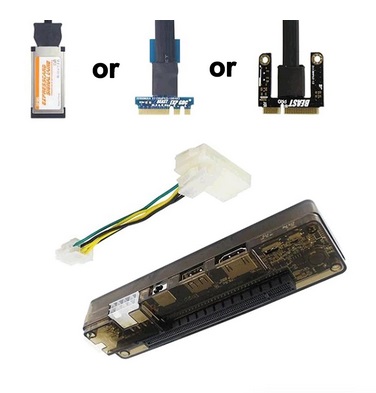
Для подключения потребуется дополнительный БП от 350W.
Недостатки подключения через Mini PCI-E и NGFF:
- у ноута не будет встроенного Wi-Fi, так что подключать эту сеть придется через USB карту
- нижняя крышка лэптопа не будет закрываться, либо в ней нужно сверлить дырку для кабеля
- скорость невысокая, т.к. Mini PCI-E и и NGFF — это PCI-E X1, а не PCI-e X16
- производительность слота зависит от версии PCI-e (от 0.5 на PCI-e 1.0 до 2 Gb/s для PCI-e 3.0 на линию)
Ноут с PCI-e 3.0 16X передает со скоростью до 32 Гб/с, а старый слот от Wi-Fi 1X до 0.5 Гб/с. Приличные видеокарты подключать к старым ноутам через Mini PCI-E и NGFF бесполезно.
У варианта с M.2 проблемы аналогичные.
Внешние видеокарты USB 3.0
Существуют также внешние видеокарты, в которых подключение через USB 3.0, например, St-Lab U-1380 .

Но на таких слабых картах не поиграешь в приличные игры. Хорошо еще, что выводит изображение на монитор с разрешение до 3840 x 2160 через дисплей порт.
Еще есть внешний видеоадаптер с выходом HDMI, но разрешением только до 1080.
Модернизация жесткого диска ноутбука
Жесткие диски ноутбуков HDD обычно 2.5″ и отличаются по толщине. Современные имеют толщину 7 мм, старые 9 мм и более.
Старый интерфейс IDE практически исчез, его заменил новый интерфейс SATA. Но HDD — это уже прошлый век и его используют только для архивного хранения данных. Потому что он очень медленный и легко портится от не сильных ударов. И вообще любой жесткий диск будет тормозить на windows 10 и 11, если он системный.
Значительно повысить скорость загрузки программ в ноутбуке можно путем замены жесткого диска на SSD (твердотельный накопитель). Скорость последовательного чтения и записи у него раз 6 выше, а доступ к произвольной ячейке почти мгновенный. Поэтому чтение дефрагментированных файлов происходит значительно быстрее. К тому же, он не боится ударов и тряски.

Модернизация ноутбуков путем установки SSD — это самый дешевый способ оживить устройство. Но эффект дает поразительный. Например, загрузка для SATA интерфейса ускоряется в почти 10 раз. А PCI-e (NVMe) 40-50 раз. Это ощутимо даже без апгрейда оперативной памяти. тем более, что в последнее время такие накопители существенно подешевели.
Если в ноутбуке есть слот M.2, лучше использовать его и брать диск под этот слот. Но нужно учитывать, что M.2 бывают разные — SATA и PCI-e, причем с разными ключами. Второй быстрее в несколько раз.
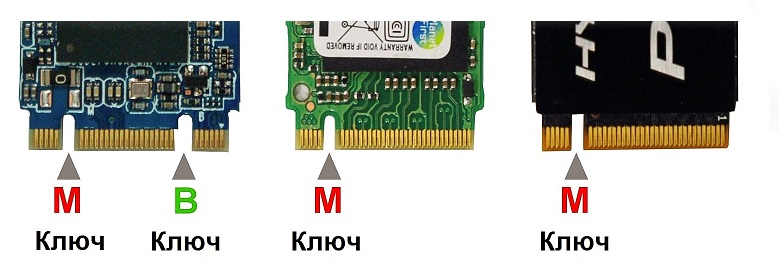
Интерфейсы несовместимы, поэтому лучше доверить подбор специалисту.
Варианты установки
Сначала смотрим на возможности старого ноутбука с точки зрения, куда поставить новый диск.
Есть несколько вариантов.
- В устройстве 2 отделения для SATA HDD. Один обычно свободный. В него и устанавливаем.
- В аппарате 1 отсек для SATA HDD и привод DVDRW. Ставим SSD на место привода HDD, а HDD переносим на место DVDRW через переходник стоимостью примерно 1000 руб.

3. На материнской плате есть разъем M.2. Выясняем, какого типа этот разъем из документации на аппарат. Если SATA, то покупаем твердотельный накопитель M.2 SATA нужной длины и устанавливаем в этот слот. Для слота PCI-e покупаем M.2 PCI-e и ставим туда же. В БИОСе устанавливаем загрузку с этого диска.
Модернизация памяти ноутбука
Раньше ноутбуках увеличить оперативную память было проблематично, теперь оперативная память ноутбуков унифицирована: формфакторы SODIMM, частота(533, 667, 800, 1133 …), тип DDR2, DDR3, DDR4, DDR5. Лучше заменить сразу две планки памяти, чтобы использовать двухканальный режим. В одноканальном режиме будет скорости работы ОЗУ меньше.
ОЗУ DDR3 делится на обычную память с питанием 1.5V и с пониженным питанием DDR3L. Последнюю можно использовать для всех ноутов. Но не все ноутбуки видят память с высокой плотностью (малочиповые). Старые аппараты работают только с многочиповой (16 чипов) планкой памяти, потому что не распознают чипы большого объема.
Примерная цена на добавление оперативной памяти:
- DDR2 2Gb 1000 руб.
- DDR3 4Gb 2000 руб.
- DDR3 8Gb 3400 руб
- DDR4 8Gb 3600 руб
Замена аккумулятора
При увеличения емкости батареи нужно учитывать, что к конкретной модели подойдет только определенный тип батарей. Другие не подойдут по форме, размеру, разъему, напряжению. Не нужно придавать большое значение слишком большой емкости китайских не фирменных аккумуляторов. Обычно это фейковые цифры.
Апнрейд экрана ноутбука
Нередко возможна замена матрицы, например, глянцевой на матовую. Существует также возможность замены дисплея на качественную IPS. IPS — это матрица с патентом от фирмы LG. Позднее были созданы аналоги IPS — PLS и VA (MVA, PVA, A-NVA, AMVA+).

Но большинство таких матриц имеет другой разъем подключения и повышенное разрешение. Кроме того, на повышение разрешения экрана есть ограничения от разработчика ноутбука. На большинство простых ноутов нет возможности установить необходимое для IPS разрешение Full HD. Для возможности установить в ноутбуке матрицу с более высоким разрешением, нужен двухканальный шлейф матрицы, а также видеокарта с режимом высокого разрешения.
Поиск матрицы по параметрам:
- размер диагонали в дюймах и
- тип покрытия — матовая/глянцевая, стандартная/slim
- разрешение экрана — стандартное 1366×768 dpi, Full HD 1980×1080 dpi и т.д.
- разъем — количество контактов pin
- совместимость по креплениям в slim (уши сверху/снизу, сбоку), размеру ширина-высота в мм
Как отличить качественную матрицу от TN
Отличить хорошую матрицу от дешевой TN просто — отклоните крышку экрана и посмотрите под большим углом. На дешевой матрице цвет резко меняется, особенно снизу. Полутона переходят в насыщение, негатив. Яркость сильно зависит от угла сбоку. У дисплеев же типа IPS углы обзора почти 180 градусов, цвета естественные в широком диапазоне.
Что не подлежит модернизации
Модернизация невозможна на лэптопах, в которых все впаяно на материнской плате — SSD, процессор и память. Это так называемые одноплатные компьютеры.
- Особенности модернизации ПК
- Как выполнить Upgrade Acer ноутбука
- Ускоряем Asus ноутбук
- Какой апгрейд Lenovo лэптопов возможен
- Модернизация компьютера и ноутбука
- Возможности апгрейда компьютера на s775
- Апгрейд HP ноутбуков
Источник: www.complace.ru